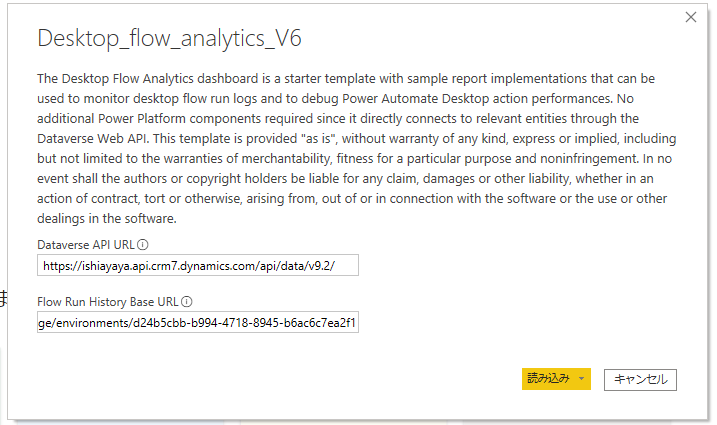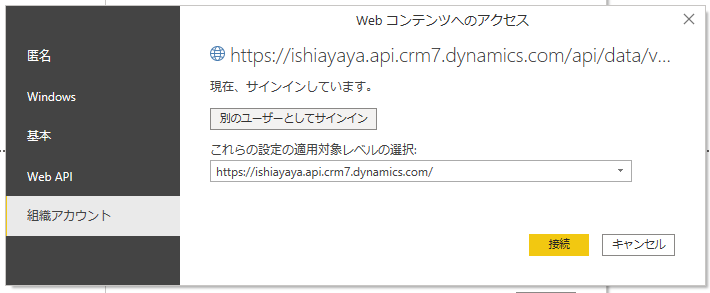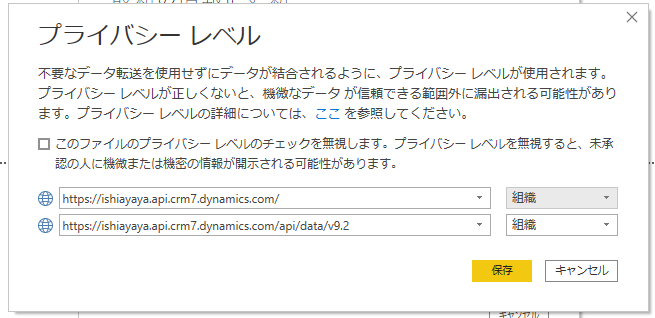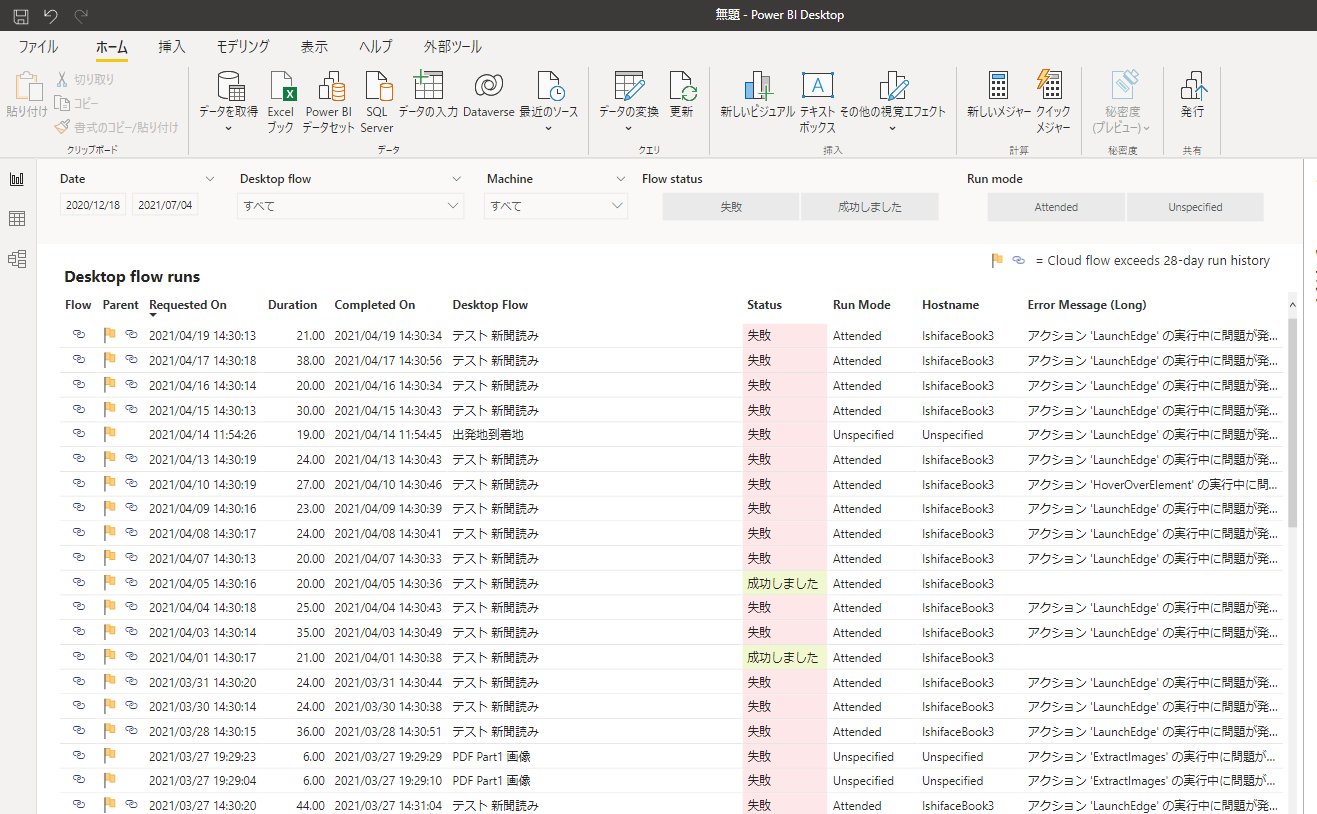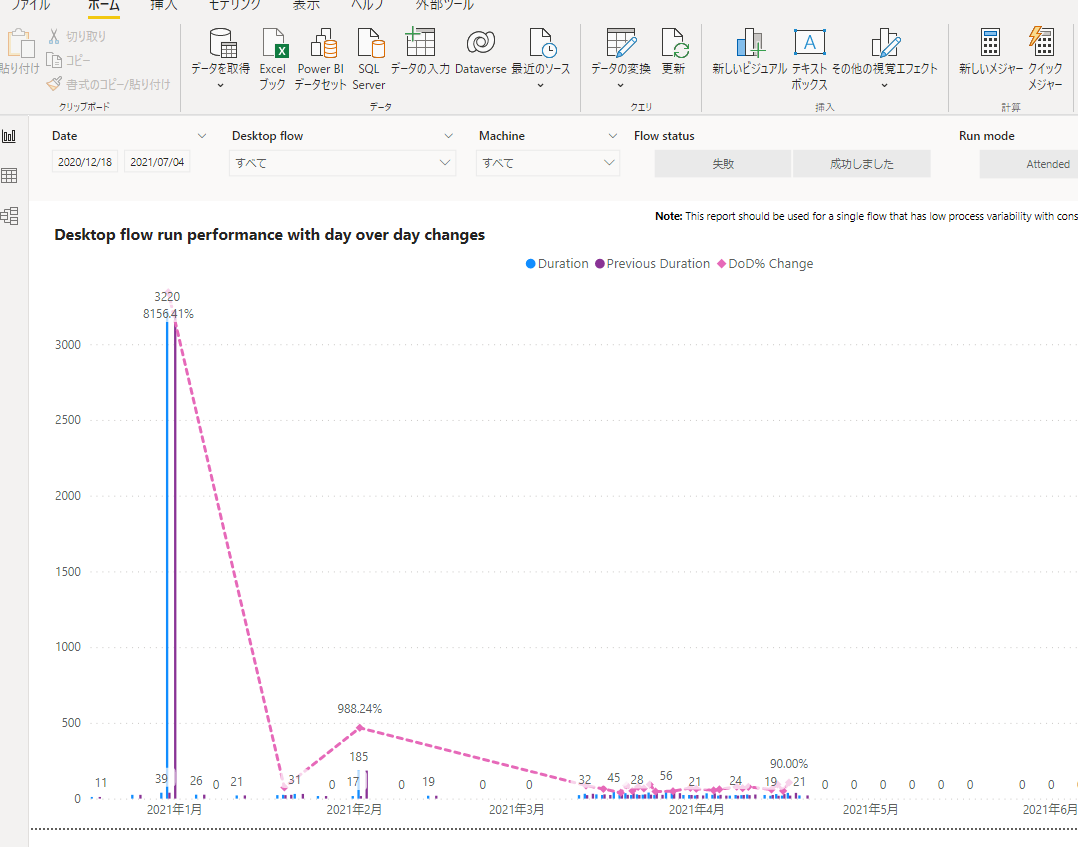はじめに
2021/06/28のPower Automateのブログ Advanced Power Automate RPA run log analytics with Power BI and Dataverse | Power Automate Blogで、Power Automate Desktopの実行ログを可視化する、Power BIテンプレートが公開されました。
設定の説明動画
同ブログの中の「setup video can be found here.」の動画説明を見ると方法がわかります。
この動作を確認しましたので、以下概要を記します。
テンプレートファイルのダウンロード
「Download the dashboard」から、Power BIのテンプレートファイル(**.pbit)をダウンロードし、実行します。各自の環境を設定し、可視化ができたら、::.pbixのファイル形式で保存します。
起動時の2つのURL指定
1つめはDetaverse API URLの設定です。
Power Platform管理センター aka.ms/PPACより、PADが動く環境を選択、上部の[設定]、右下の「リソース」から「すべてのレガシ設定」を選択します。
「設定」から「カスタマイズ」/「カスタマイズ」を選択、右下の「開発者リソース」し、左上の「サービスのルートURL」にあるURLをコピーして設定します。
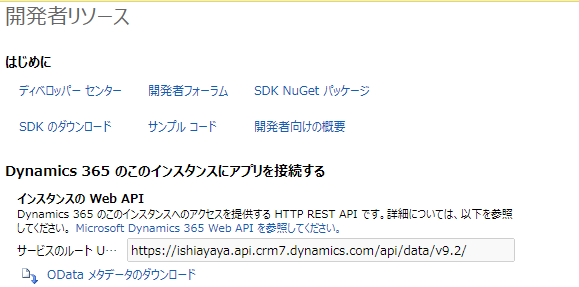
2つめは、Power Automateのフローの管理画面を開きます。
左メニューのマイフローを選択し、URLの「/flows」よりも左側をコピーして設定します。
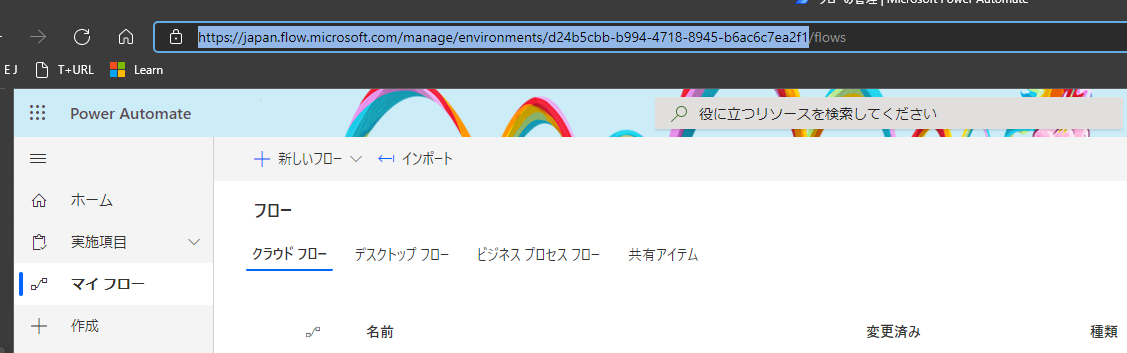
Webコンテンツへのアクセスでは、組織アカウントでサインインを行います。
プライバシーレベルの画面では、2つのURLの入力があります。
2つめは、プルダウンから末尾が「/api/data/v9.2」となっているものを選びます。
右の選択は、どちらも「組織」です。
接続ができたら、モデリングにデータが読み込まれ、可視化したデータが読み込まれます。
可視化について
同ブログによると、本テンプレートは、サンプルでありノンサポートとのことです。
一部の日本語のアクション名は文字化けしていました。

それでもデスクトップフローの実行ログや、実行時間、実行が成功したか否かなど、一覧で見ることができ、とても便利と思いました。
おわりに
このようなPower Platform内での連携できるというのは、可視化、自動化、アプリと揃いってるPower Platformならではと思います。とても便利ですね。